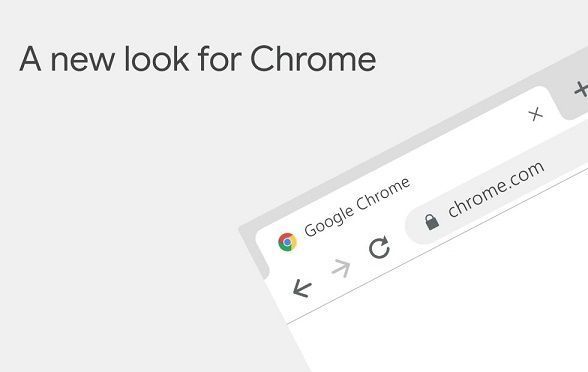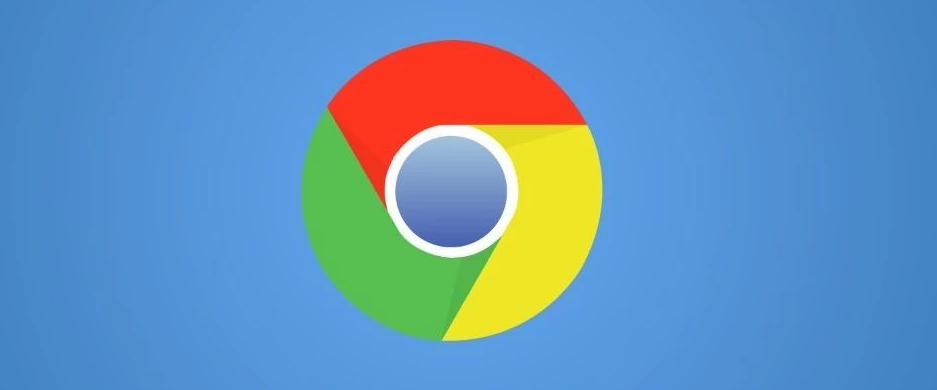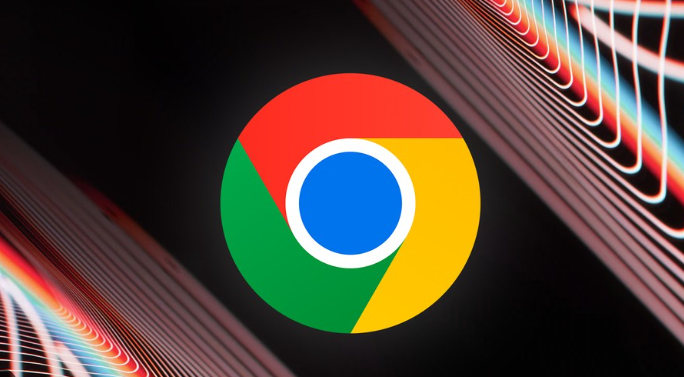Chrome浏览器插件中断连接的恢复方案

一、检查网络连接
1. 确认网络状态:首先确保电脑的网络连接正常,可以尝试打开其他网页或使用网络应用,检查是否能正常访问互联网。如果网络本身存在问题,如Wi-Fi信号弱、网线未插好等,需要先解决网络连接问题。
2. 重启网络设备:如果网络连接正常但仍无法恢复插件连接,可以尝试重启路由器或调制解调器等网络设备,等待设备重新启动并稳定后,再次尝试连接插件。
二、更新或重新安装插件
1. 检查插件更新:在Chrome浏览器中,点击右上角的“三个点”,选择“更多工具”,再点击“扩展程序”。在扩展程序页面中,查找出现问题的插件,查看是否有可用的更新。如果有更新提示,点击“更新”按钮,将插件更新到最新版本。
2. 重新安装插件:如果更新插件后问题仍未解决,可以尝试卸载并重新安装该插件。在扩展程序页面中,找到要卸载的插件,点击“删除”或“卸载”按钮。然后重新从官方渠道或其他可靠来源下载安装该插件。
三、调整插件设置
1. 检查权限设置:在扩展程序页面中,点击出现问题的插件,进入插件的详情页面。查看插件所需的权限是否被正确授予,如访问特定网站、读取和写入数据的权限等。如果某些权限被拒绝,可能会导致插件无法正常工作,可以根据需要调整权限设置。
2. 重置插件设置:有些插件可能由于设置错误导致连接中断。在插件的详情页面中,查找是否有重置设置的选项,如有,可以点击重置按钮,将插件恢复到默认设置状态。
四、关闭冲突插件
1. 排查冲突插件:某些插件之间可能存在冲突,导致其中一个或多个插件无法正常工作。在扩展程序页面中,逐一禁用已安装的插件,然后逐个启用,以确定是哪个插件与当前出现问题的插件发生了冲突。
2. 禁用不必要插件:如果发现有冲突的插件,且不是必需的,可以选择禁用该插件,以避免对其他插件的影响。
五、清除浏览器缓存和数据
1. 清除缓存:在Chrome浏览器中,点击右上角的“三个点”,选择“设置”,然后在“隐私和安全”部分,点击“清除浏览数据”。在弹出的窗口中,选择要清理的数据类型,如缓存的图片和文件等,以及时间范围,最后点击“清除数据”按钮。
2. 重置浏览器设置:如果清除缓存后问题仍然存在,可以尝试重置浏览器设置。在“设置”页面中,找到“高级”选项,点击进入后,在“重置和清理”部分,选择“将设置还原为原始默认设置”,确认后浏览器将重置为初始状态,但会保留书签、历史记录等信息。
六、检查系统和浏览器更新
1. 更新操作系统:确保电脑的操作系统为最新版本,因为操作系统的更新可能包含对浏览器和插件兼容性的修复。在Windows系统中,可以通过“设置”-“更新和安全”来检查和安装系统更新;在Mac系统中,可以通过“系统偏好设置”-“软件更新”来进行操作。
2. 更新Chrome浏览器:同样,要保持Chrome浏览器为最新版本。在浏览器中,点击右上角的“三个点”,选择“关于谷歌浏览器”,浏览器会自动检查更新并下载安装最新版本。
总之,通过以上步骤不仅可以有效应对Chrome浏览器插件中断连接的问题还能掌握多种恢复方案从而确保插件的正常运行提升上网体验和工作效率。